Руководство JavaFX Image и ImageView
1. JavaFX Image
JavaFX позволяет вам работать со всеми распространенными форматами картинок. Используйте класс javafx.scene.image.Image чтобы загрузить картины из жесткого диска или из интернет ресурса. Чтобы отобразить картину на приложении JavaFX используйте класс ImageView.
Конструкторы класса Image помогают вам загружать данные картинок:
** Image **
Image(InputStream inputStream)
Image(InputStream is, double requestedWidth, double requestedHeight,
boolean preserveRatio, boolean smooth)
Image(String url)
Image(String url, boolean backgroundLoading)
Image(String url, double requestedWidth, double requestedHeight,
boolean preserveRatio, boolean smooth)
Image(String url, double requestedWidth, double requestedHeight,
boolean preserveRatio, boolean smooth, boolean backgroundLoading)Загрузить картину из URL:
String url = "http://somedomain/images/image.png";
boolean backgroundLoading = true;
// The image is being loaded in the background
Image image = new Image(url, backgroundLoading);Самый простой способ это когда вы загружаете картину на жестком диске.
// An image file on the hard drive.
File file = new File("C:/MyImages/myphoto.jpg");
// --> file:/C:/MyImages/myphoto.jpg
String localUrl = file.toURI().toURL().toString();
Image image = new Image(localUrl);Картины могут быть расположены в одном файле jar или в пакете вашего Project. И вы можете использовать конструктор Image(InputStream) чтобы скачать этот файл.
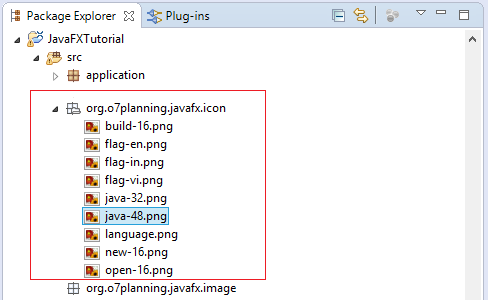
// MyClass is located in the same project with images,
// or in the same jar file with images.
Class<?> clazz = MyClass.class;
InputStream input = clazz.getResourceAsStream("/org/o7planning/javafx/icon/java-32.png");
Image image = new Image(input);2. JavaFX ImageView
ImageView это компонент, помогающий вам отобразить картину на приложении JavaFX. Вы так же можете применить эффекты для отображения картины как например поворачивать, увеличить, уменьшить, ...
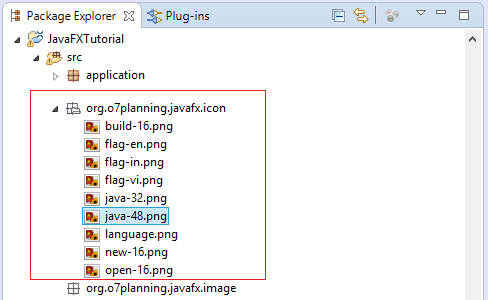
ImageViewDemo.java
package org.o7planning.javafx.image;
import java.io.InputStream;
import javafx.application.Application;
import javafx.geometry.Insets;
import javafx.scene.Scene;
import javafx.scene.image.Image;
import javafx.scene.image.ImageView;
import javafx.scene.layout.FlowPane;
import javafx.stage.Stage;
public class ImageViewDemo extends Application {
@Override
public void start(Stage primaryStage) throws Exception {
Class<?> clazz = this.getClass();
InputStream input = clazz.getResourceAsStream("/org/o7planning/javafx/icon/java-48.png");
Image image = new Image(input);
ImageView imageView = new ImageView(image);
InputStream input2 = clazz.getResourceAsStream("/org/o7planning/javafx/icon/java-48.png");
Image image2 = new Image(input2, 100, 200, false, true);
ImageView imageView2 = new ImageView(image2);
FlowPane root = new FlowPane();
root.setPadding(new Insets(20));
root.getChildren().addAll(imageView, imageView2);
Scene scene = new Scene(root, 400, 200);
primaryStage.setTitle("JavaFX ImageView (o7planning.org)");
primaryStage.setScene(scene);
primaryStage.show();
}
public static void main(String[] args) {
Application.launch(args);
}
}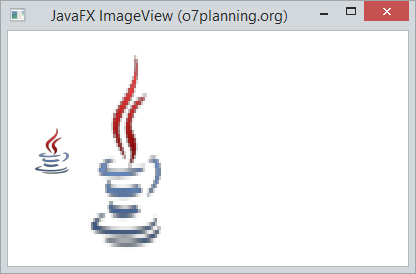
3. Пример поворачивания и Scale
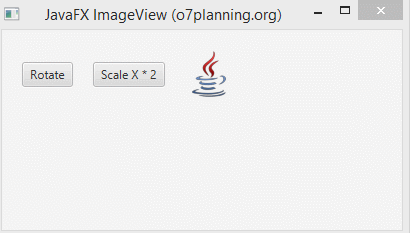
ImageViewDemo2.java
package org.o7planning.javafx.image;
import java.io.InputStream;
import javafx.application.Application;
import javafx.event.ActionEvent;
import javafx.event.EventHandler;
import javafx.geometry.Insets;
import javafx.scene.Scene;
import javafx.scene.control.Button;
import javafx.scene.image.Image;
import javafx.scene.image.ImageView;
import javafx.scene.layout.FlowPane;
import javafx.stage.Stage;
public class ImageViewDemo2 extends Application {
@Override
public void start(Stage primaryStage) throws Exception {
Class<?> clazz = this.getClass();
InputStream input = clazz.getResourceAsStream("/org/o7planning/javafx/icon/java-48.png");
Image image = new Image(input);
ImageView imageView = new ImageView(image);
Button buttonRotate = new Button("Rotate");
buttonRotate.setOnAction(new EventHandler<ActionEvent>() {
@Override
public void handle(ActionEvent event) {
double value = imageView.getRotate();
imageView.setRotate(value + 30);
}
});
Button buttonScale = new Button("Scale X * 2");
buttonScale.setOnAction(new EventHandler<ActionEvent>() {
@Override
public void handle(ActionEvent event) {
imageView.setScaleX(2); ;
}
});
FlowPane root = new FlowPane();
root.setPadding(new Insets(20));
root.setHgap(20);
root.getChildren().addAll(buttonRotate,buttonScale, imageView);
Scene scene = new Scene(root, 400, 200);
primaryStage.setTitle("JavaFX ImageView (o7planning.org)");
primaryStage.setScene(scene);
primaryStage.show();
}
public static void main(String[] args) {
Application.launch(args);
}
}Руководства JavaFX
- Откройте новое окно (window) в JavaFX
- Руководство JavaFX ChoiceDialog
- Руководство JavaFX Alert Dialog
- Руководство JavaFX TextInputDialog
- Установите e(fx)clipse для Eclipse (JavaFX Tooling)
- Установите JavaFX Scene Builder для Eclipse
- Руководство JavaFX для начинающих - Hello JavaFX
- Руководство JavaFX FlowPane Layout
- Руководство JavaFX TilePane Layout
- Руководство JavaFX HBox, VBox Layout
- Руководство JavaFX BorderPane Layout
- Руководство JavaFX AnchorPane Layout
- Руководство JavaFX TitledPane
- Руководство JavaFX Accordion
- Руководство JavaFX ListView
- Руководство JavaFX Group
- Руководство JavaFX ComboBox
- Руководство JavaFX Transformations
- Эффекты (effects) в JavaFX
- Руководство JavaFX GridPane Layout
- Руководство JavaFX StackPane Layout
- Руководство JavaFX ScrollPane
- Руководство JavaFX WebView и WebEngine
- Руководство JavaFX HTMLEditor
- Руководство JavaFX TableView
- Руководство JavaFX TreeView
- Руководство JavaFX TreeTableView
- Руководство JavaFX Menu
- Руководство JavaFX ContextMenu
- Руководство JavaFX Image и ImageView
- Руководство JavaFX Label
- Руководство JavaFX Hyperlink
- Руководство JavaFX Button
- Руководство JavaFX ToggleButton
- Руководство JavaFX RadioButton
- Руководство JavaFX MenuButton и SplitMenuButton
- Руководство JavaFX TextField
- Руководство JavaFX PasswordField
- Руководство JavaFX TextArea
- Руководство JavaFX Slider
- Руководство JavaFX Spinner
- Руководство JavaFX ProgressBar и ProgressIndicator
- Руководство JavaFX ChoiceBox
- Руководство JavaFX Tooltip
- Руководство JavaFX DatePicker
- Руководство JavaFX ColorPicker
- Руководство JavaFX FileChooser и DirectoryChooser
- Руководство JavaFX PieChart
- Руководство JavaFX AreaChart и StackedAreaChart
- Руководство JavaFX BarChart и StackedBarChart
- Руководство JavaFX Line
- Руководство JavaFX Rectangle и Ellipse
Show More